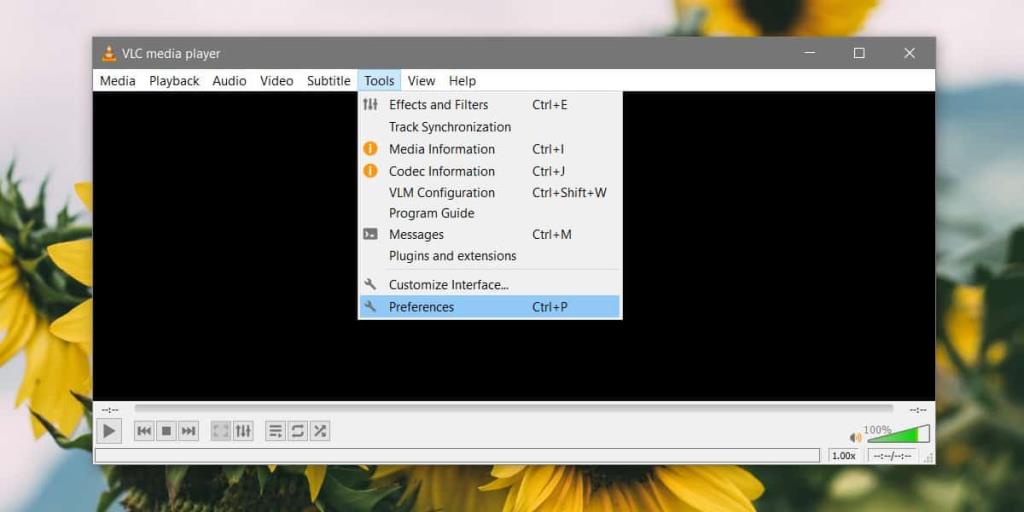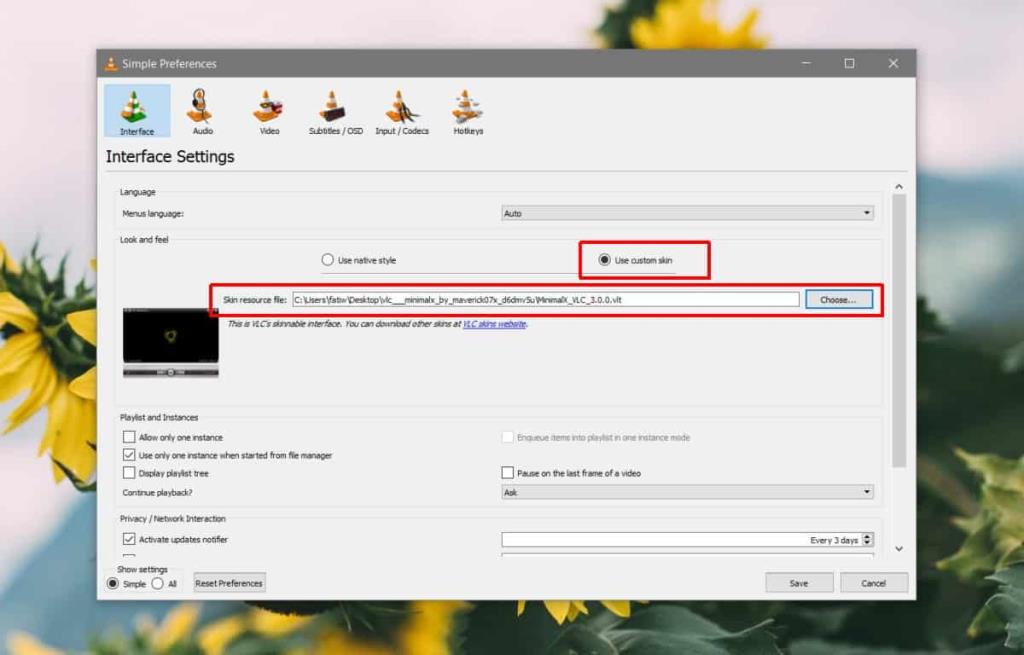Odtwarzacz VLC jest znany ze swoich funkcji i możliwości odtwarzania niezliczonych typów plików. Jego interfejs nie ma o czym pisać. Jest to prosty, bezsensowny interfejs użytkownika, który nie dba zbytnio o projekt, użyteczność, a nawet dostępność. Jeśli nie podoba ci się domyślny interfejs użytkownika, możesz go całkowicie zmienić za pomocą skórki odtwarzacza VLC.
Nie jest to coś, czego można by się spodziewać, ale jedną z funkcji aplikacji jest obsługa skórek i nie brakuje ich. Większość skórek jest darmowa i można je znaleźć online. Skórka zostanie pobrana jako plik VLT lub jako archiwum, które po rozpakowaniu będzie zawierało plik VLT. W tym poście użyjemy VLC – MinimalX .
Zainstaluj skórkę odtwarzacza VLC
Znajdź skórkę, której chcesz użyć i przenieś ją do folderu, w którym przypadkowo jej nie usuniesz.
Otwórz odtwarzacz VLC i przejdź do Narzędzia> Preferencje.
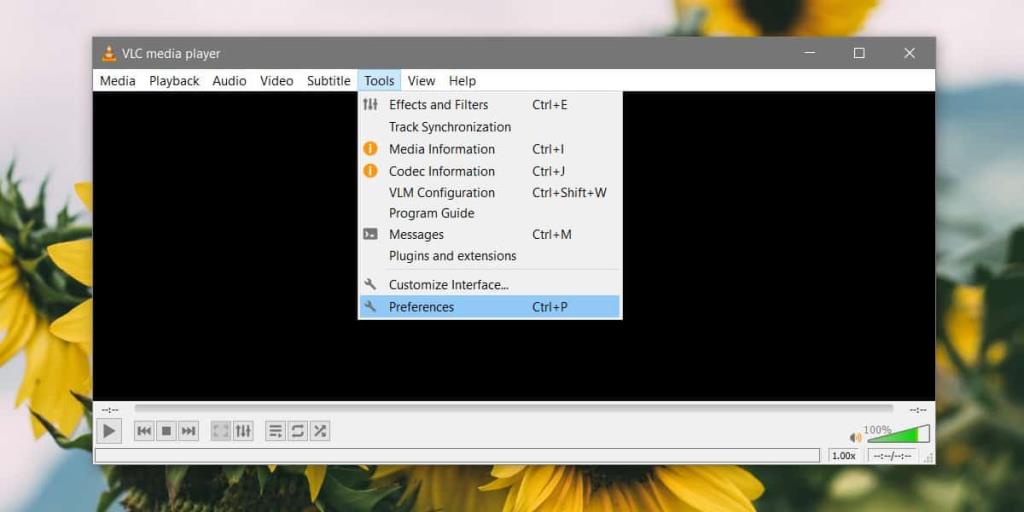
Wybierz Interfejs w oknie Preferencje i wybierz opcję „Użyj niestandardowej skórki”. Po wybraniu tej opcji pojawi się nowe pole wyboru skóry. Kliknij przycisk Przeglądaj i wybierz plik VLT, który jest skórką odtwarzacza. Kliknij Zapisz i zamknij odtwarzacz VLC.
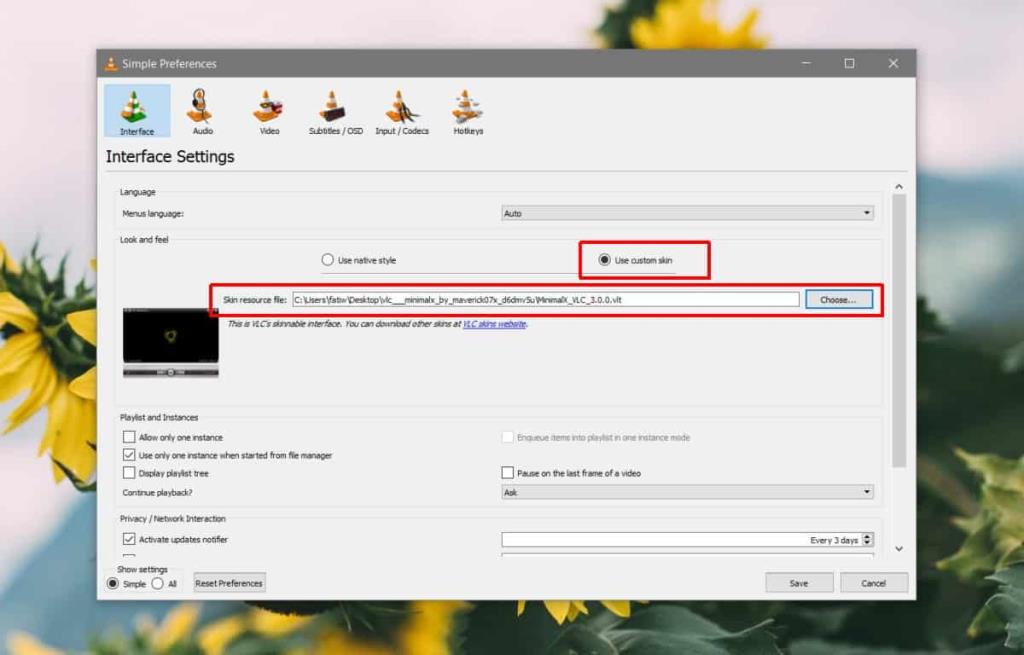
Kiedy następnym razem otworzysz odtwarzacz VLC, załaduje się on z nową skórką.

Usuń skórę
Jeśli nie lubisz skórki, możesz ją usunąć z preferencji odtwarzacza VLC. Otwórz preferencje i wybierz kartę Interfejs. Wybierz opcję „Użyj stylu natywnego”, aby wrócić do interfejsu domyślnego, lub zachowaj opcję „Użyj niestandardowej skórki” i kliknij przycisk Przeglądaj, aby wybrać inną skórkę. Będziesz musiał zamknąć i otworzyć odtwarzacz VLC, aby zmiana zaczęła obowiązywać.
Skórki i kontrolki VLC
Skórki VLC są właśnie takie; są innym opakowaniem odtwarzacza multimedialnego. Zmieniają wygląd, ale nie zmieniają, nie dodają ani nie pomijają żadnych funkcji. To powiedziawszy, mogą je ukryć. Podczas instalowania nowej skórki odtwarzacza VLC sprawdź, gdzie znajdują się często używane elementy sterujące.
Skróty klawiaturowe odtwarzacza VLC będą nadal działać, więc jeśli nie możesz znaleźć na przykład preferencji odtwarzacza VLC, możesz nacisnąć Ctrl + P, aby je otworzyć.
Nie trzeba dodawać, że niektóre skórki są lepsze od innych. Niektórzy skupiają się na tym, aby interfejs użytkownika był bardziej atrakcyjny lub mniej zagracony, podczas gdy inni skupiają się zarówno na użyteczności, jak i estetycznym wyglądzie. Większość skórek, niezależnie od ich wieku, będzie działać z najnowszą wersją odtwarzacza VLC, ale będą pewne wyjątki.